Waveroom 웹 기반 녹음 스튜디오 리뷰 및 사용법
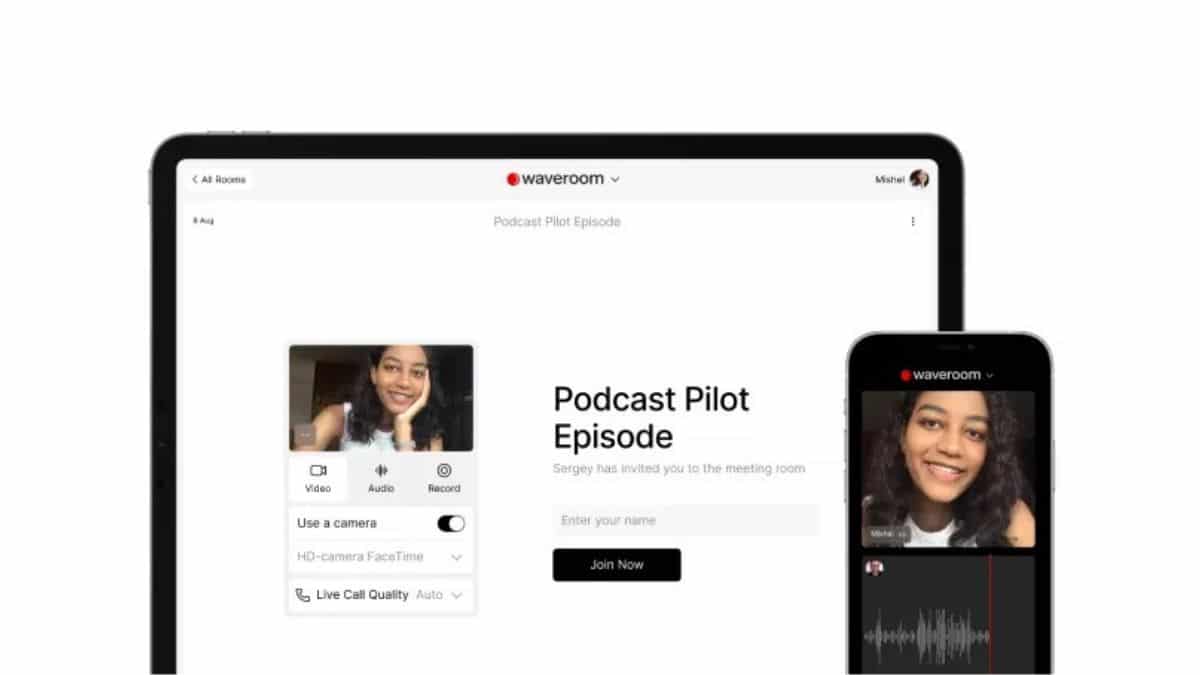
목차
- Waveroom이란
- Waveroom으로 팟캐스트 녹음하는 방법
- 주요 기능 요약
- 내장 비디오 편집기
- 고품질 비디오·오디오 녹음
- 낮은 시스템 자원 사용량
- 언제 Waveroom이 적합한가 그리고 한계
- 대체 도구와 비교
- 실전 녹음 체크리스트
- 녹음 SOP(간단 절차)
- 호환성 및 현지 사용 팁
- 가격 및 이용 가능성
- 자주 묻는 질문
- 결론
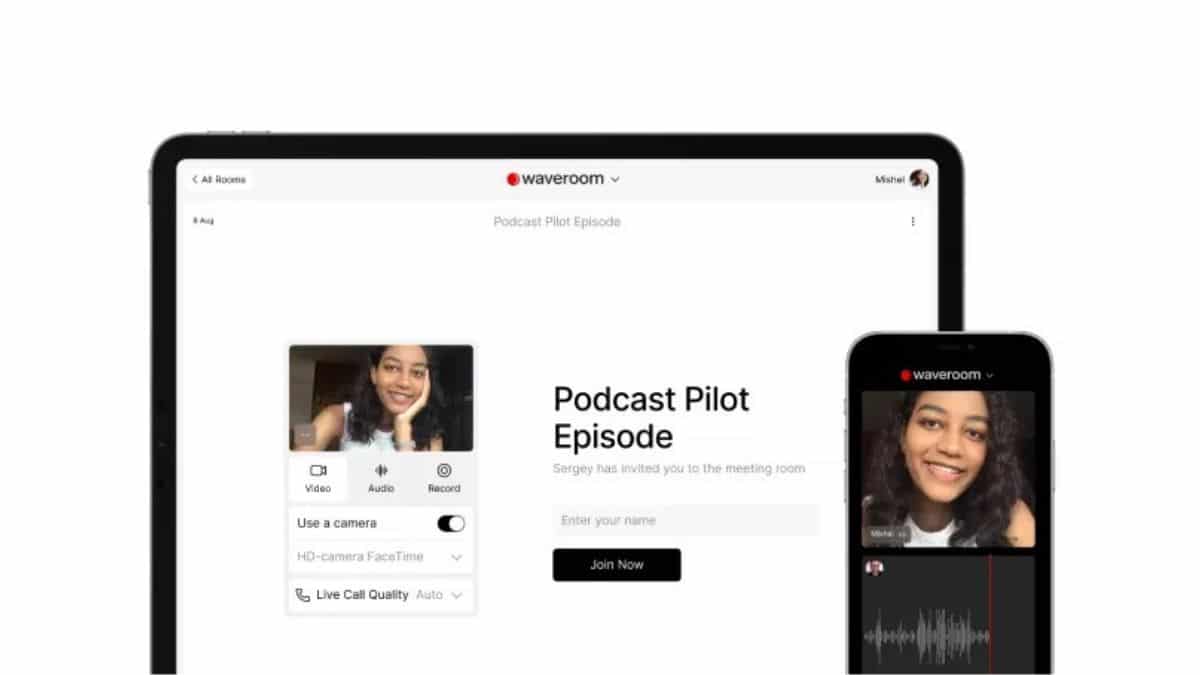
Waveroom은 별도 소프트웨어 설치 없이 주요 웹 브라우저에서 바로 작동하는 가상 녹음 스튜디오입니다. 이메일만으로 계정을 만들고 즉시 방을 생성해 최대 5명과 실시간 대화를 녹음할 수 있습니다. 팟캐스트, 인터뷰, 원격 미팅 녹음에 초점을 맞춘 서비스입니다.
Waveroom이란
Waveroom은 브라우저 기반의 녹음 도구로, 사용자 인터페이스가 간결하고 사용이 쉽습니다. 곧 내장 비디오·오디오 편집 기능이 추가될 예정이며, 이는 녹음 후 편집 워크플로우를 단순화합니다.
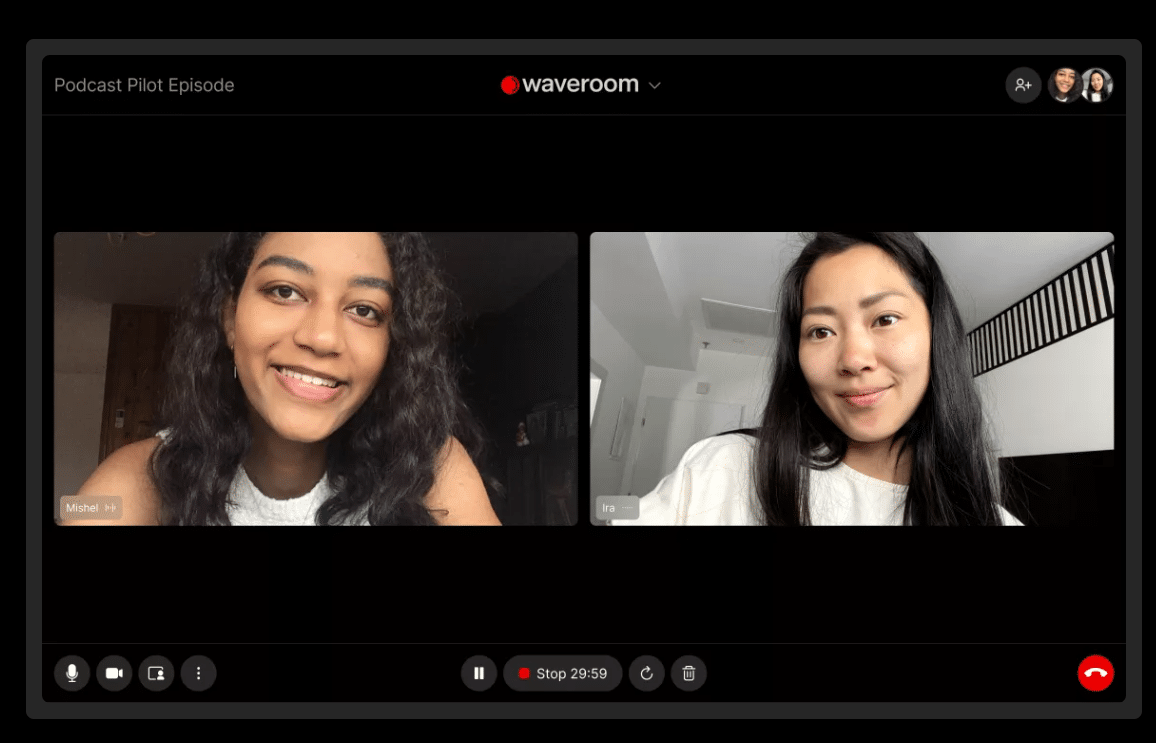
정의: 웹 기반 녹음 스튜디오 — 설치 없이 브라우저에서 다자간 오디오·비디오를 고해상도로 녹음하고 관리할 수 있는 서비스.
중요: Waveroom은 서버나 브라우저의 권한 설정, 네트워크 상태에 따라 녹음 품질과 안정성이 달라질 수 있습니다. 녹음 전 장비와 권한을 확인하세요.
Waveroom으로 팟캐스트 녹음하는 방법
다음 단계별 가이드는 Waveroom에서 팟캐스트를 녹음하고 저장하는 기본 절차입니다.
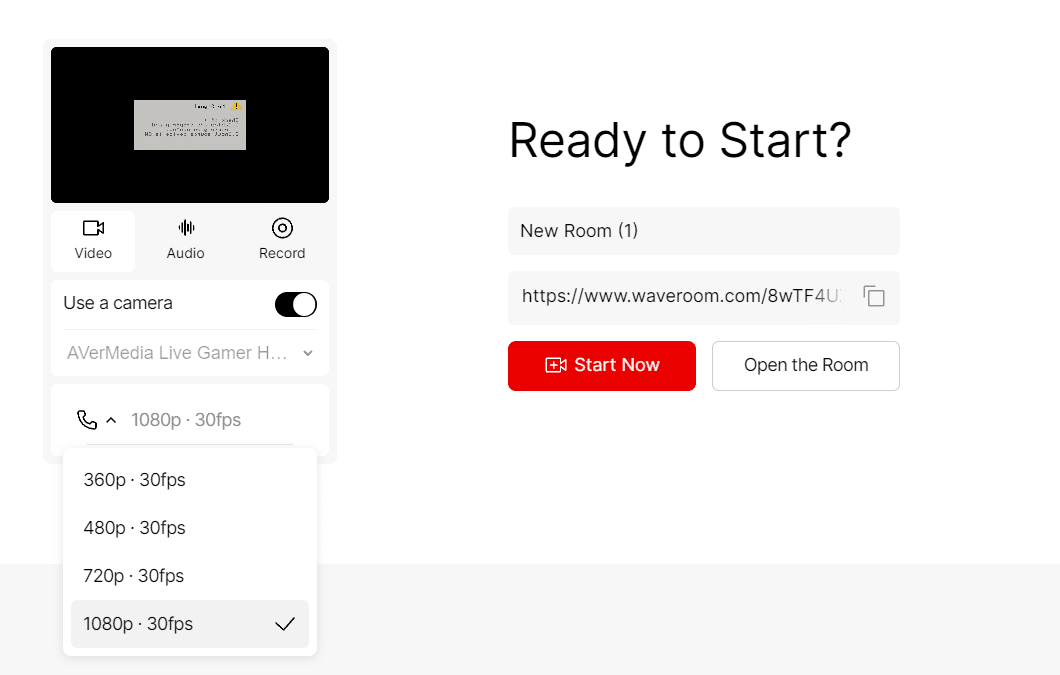
- 공식 웹사이트로 이동 후 이메일로 회원가입합니다(주소: www.waveroom.com).
- 로그인 후 화면의 빨간색 +Create Room 버튼을 클릭합니다.
- 팟캐스트를 오디오 전용으로 할지 비디오 포함으로 할지 선택합니다.
- 설정 화면에서 전체 세션 녹화 옵션을 활성화할 수 있습니다.
- Start now 버튼을 눌러 녹음을 시작합니다. 생성된 초대 링크를 복사해 참가자를 초대하세요.
녹음이 끝나면 파일은 같은 방(Room)에 자동 저장됩니다. 필요한 경우 파일을 다운로드하거나 다른 플랫폼에 재공유할 수 있습니다.
실전 팁
- 녹음 전 각 참가자의 마이크 권한과 입력 레벨을 확인하세요.
- 네트워크가 불안정할 경우 로컬 레코딩(또는 백업 수단)을 준비하세요.
- 다수 참가자는 헤드셋을 사용해 에코와 간섭을 줄이세요.
주요 기능 요약
내장 비디오 편집기
Waveroom은 내장 편집기를 통해 자르기, 트리밍, 간단한 효과 추가를 지원할 예정입니다. 편집기 출시 이후에는 녹음→편집→내보내기까지 한 곳에서 작업할 수 있어 워크플로우가 단축됩니다.
중요: 현재(글 작성 시점) 편집 기능은 점진적으로 배포 중이며 일부 기능이 제한될 수 있습니다.
고품질 비디오·오디오 녹음
Waveroom은 최대 4K UHD, 1080p FHD, 720p HD 비디오와 48kHz 오디오 녹음을 지원한다고 안내됩니다. 녹음 파일은 세션 내에 저장되어 다운로드와 재배포가 가능합니다.
주의: 실제 지원 해상도는 사용자의 카메라 및 네트워크 대역폭에 따라 달라집니다.
낮은 시스템 자원 사용량
브라우저 기반 작동으로 로컬 자원 소비가 비교적 적습니다. 다중 POV(시점) 비디오를 로컬에서 동시에 녹화하는 전통적인 소프트웨어에 비해 시스템 부하가 낮다는 장점이 있습니다.
그러나 브라우저와 확장 기능, 백그라운드 앱 상태에 따라 성능 차이가 생길 수 있습니다.
언제 Waveroom이 적합한가 그리고 한계
적합한 경우
- 빠르게 녹음을 시작하고 싶은 개인 크리에이터
- 소규모(최대 5인) 원격 인터뷰나 라운드테이블
- 설치 불필요성(IT 제한)으로 인해 소프트웨어 설치가 어려운 환경
한계와 실패 사례
- 참가자가 5명 이상이면 현재 기능으로는 확장 불가
- 불안정한 인터넷 환경에서는 녹음 중 끊김이나 품질 저하가 발생할 수 있음
- 고급 오디오 편집(다중 트랙 믹싱, 노이즈 리덕션 고급 설정 등)은 외부 툴 필요
대응 방안
- 많은 인원이 필요하면 전용 회의 녹음 솔루션(엔터프라이즈 등) 또는 로컬 레코딩 병행
- 편집이 많이 필요한 콘텐츠는 DAW(디지털 오디오 워크스테이션)로 후처리
대체 도구와 비교
간단 비교 요약(정성적)
- Waveroom: 설치 불필요, 최대 5인, 웹 기반 고해상도 녹음, 내장 편집 예정
- Zoom: 널리 사용, 회의 기능 강력, 공식 녹음 옵션은 있지만 고해상도 오디오·비디오 전문성은 제한적
- Riverside.fm: 원격 팟캐스트 녹음에 특화, 개별 로컬 트랙 저장 가능, 유료 모델 중심
- Zencastr: 오디오 팟캐스트에 최적화, 로컬 녹음 기능 제공
선택 가이드
- 설치 없이 빠르게 시작하려면 Waveroom
- 개별 트랙과 고급 편집이 필요하면 Riverside나 로컬 DAW를 함께 사용
실전 녹음 체크리스트
사전 준비(호스트)
- 이메일로 회원가입 완료
- 마이크·카메라 권한 허용 확인
- 참가자 초대 링크 발송
- 녹음 모드(오디오/비디오) 선택
- 전체 세션 녹화 옵션 설정
- 예비 녹음 1분 테스트
녹음 중
- 참가자 음소거 규칙 공지
- 백업 녹음 방안(필요 시 로컬 녹음) 준비
- 네트워크 안정성 모니터링
녹음 후
- 파일 저장 확인
- 다운로드 및 백업
- 편집 및 메타데이터 입력
녹음 SOP(간단 절차)
- 방 생성: +Create Room 클릭 → 설정(오디오/비디오, 전체 세션 녹화) 확인
- 참가자 초대: 링크 복사·공유
- 사전 점검: 카메라·마이크, 음성 테스트, 녹음 권한 재확인
- 녹음 시작: Start now 클릭
- 녹음 중 모니터링: 레벨·네트워크 상태 확인
- 녹음 종료: Stop 및 저장 확인
- 아카이브: 다운로드 후 외부 편집기로 이동 또는 내부 편집(가능하면)
검증 기준
- 녹음 파일 재생 시 음성 끊김·왜곡이 없는지 확인
- 각 참가자 음량 균등화 여부 확인
호환성 및 현지 사용 팁
지원 플랫폼
- 데스크톱: Windows, macOS, Linux의 주요 웹 브라우저
- 모바일: 스마트폰·태블릿의 브라우저(권장: 데스크톱에서 사용해 최적 성능 확보)
현지 팁(한국)
- 공용 와이파이 사용 시 네트워크 불안정 문제를 피하려면 유선 LAN 혹은 개인 핫스팟 권장
- 개인정보·음성 데이터 처리에 민감한 경우 녹음 전에 참가자 동의 받기
- 일부 회사 내 망은 웹RTC나 특정 포트를 제한할 수 있으니 IT팀과 사전 확인
가격 및 이용 가능성
Waveroom은 전 세계에서 웹 브라우저로 접근 가능합니다. 가입 시 기본으로 120분의 무료 녹음 시간이 제공됩니다. 유료 업그레이드로 더 많은 녹음 시간과 1080p 품질, 저장 기간 연장(7일 → 1년), 최대 5명 녹음 기능을 제공한다고 안내되어 있습니다. 기본 유료 플랜은 $10(USD)으로 표기되어 있으며, 실제 결제 통화 및 세부 조건은 공식 페이지에서 확인하세요.
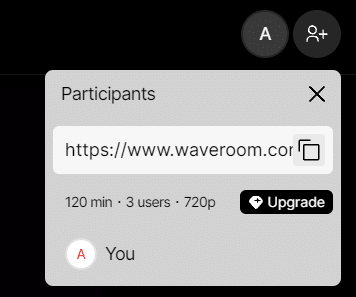
요약: 무료로 시작해 기능을 시험해보고, 녹음량이나 저장 기간이 늘어날 필요가 있으면 유료로 전환하는 방식이 합리적입니다.
개인정보 및 규정 관련 유의사항
- 녹음에는 참가자 동의가 필수입니다. 지역별 법률(예: 한국의 통화 녹음 관련 규정)을 준수하세요.
- 녹음 데이터의 저장 기간과 접근 제어 정책을 확인해 민감 정보가 불필요하게 오래 보관되지 않도록 관리하세요.
- 기업용으로 사용할 경우 내부 보안 정책과 연동해 사용 권한을 제한하는 것이 좋습니다.
역할 기반 체크리스트
호스트
- 초대 링크 발송, 녹음 옵션 설정, 파일 관리
기술 담당자
- 네트워크·브라우저 호환성 사전 점검, 백업 방안 마련
편집자
- 내보낸 파일 수신, 편집(필요 시 외부 DAW 사용), 최종 출력물 배포
마케팅 담당자
- 에피소드 메타데이터 작성, 소셜 미디어용 클립 추출 및 공유
테스트 케이스 및 검수 기준
- 기본 녹음 기능
- 조건: 2인 참가, 10분 세션
- 기대 결과: 음성·비디오 녹음된 파일이 세션 내에 저장되고 다운로드 가능
- 고해상도 녹음
- 조건: 참가자의 카메라가 1080p 지원
- 기대 결과: 녹음 파일이 1080p로 저장되거나 품질 옵션이 반영됨
- 네트워크 끊김 상황
- 조건: 인위적 패킷 손실
- 기대 결과: 재접속 후 녹음 연속성 또는 오류 로그 제공
자주 묻는 질문
Q: Waveroom은 무료인가요?
A: 가입 시 120분의 무료 녹음 시간이 제공됩니다. 더 많은 시간과 추가 기능은 유료 플랜으로 업그레이드해야 합니다.
Q: 몇 명까지 녹음할 수 있나요?
A: 기본적으로 최대 5명까지 실시간 녹음이 가능합니다(플랜 조건에 따름).
Q: 녹음 파일은 어디에 저장되나요?
A: 녹음 파일은 생성된 방(Room) 내에 자동 저장되며 사용자는 파일을 다운로드해 로컬에 백업할 수 있습니다.
결론
Waveroom은 빠르게 시작할 수 있는 웹 기반 녹음 솔루션으로, 설치 없이 고해상도 녹음이 가능하다는 장점이 있습니다. 소규모 팟캐스트나 인터뷰, 원격 미팅 녹음에 적합하며 내장 편집 기능이 정식으로 제공되면 워크플로우는 한층 개선될 것입니다. 다만 인터넷 환경, 참가자 수, 고급 편집 니즈 등 상황에 따라 보완 도구를 함께 사용하는 것이 현실적인 선택입니다.
요약: 무료로 시험해보고, 요구사항에 맞춰 유료 플랜이나 보완 툴을 결정하세요.



